钣金设计技巧,proe5.0钣金模块凸模工具的操作方法
proe内置很多工具和命令,对于我们在机械设计当中,比如钣金设计中,可谓方便快捷无比,关键在于你要知道命令和工具的用法,能够巧妙的综合应用来达到自己想要的效果。下面品索教育为大家带来钣金设计技巧,proe5.0钣金模块凸模工具的操作方法,proe凸模工具在5.0版本中比以前版本好用多了,容易创建成功。
此命令的用法必须具备两个零件的配合,一个是凸模零件,一个钣金平板,下面以一个例子讲解下,如图:
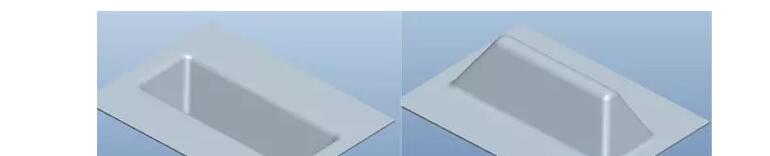
步骤:
第一步:做一平板钣金
新建钣金,名称为prt0002,用“平整”命令建一长600,宽500,厚度为5的钣金件,如图;
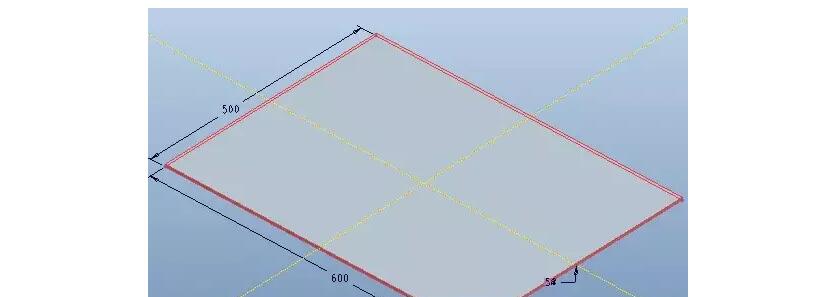
第二步:做一凸模零件
新建零件,名称为ptr0004,凸模模型如下图:

第三步:凸模工具使用
点击按钮,弹出控制面板,在点击文件夹,选择上步建的凸模零件,如图:
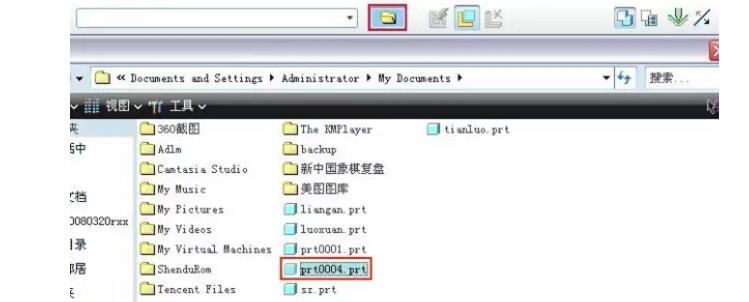
第四步:点击打开,进行对上述两零件进行装配,如图:

此时点击勾选时,创建特征会失败,注意上图的箭头,根据冲压的原理,凸模往下压,所以点击控制面板上的按钮或者点击箭头本身以改变箭头方向,如图:
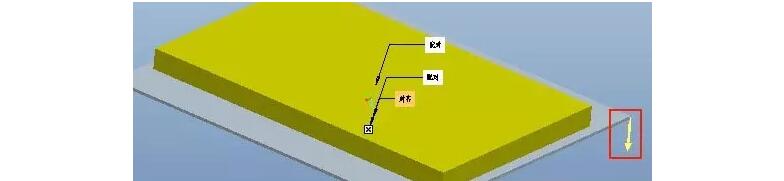
再点击勾选确定,特征创建成功,如图(第一张图)。
 深圳•南山
深圳•南山

 收藏
收藏